Poročna vabila naznanijo vaš dan iz sanj. Pri načrtovanju popolnega poročnega dne so pomembni tudi najmanjši detajli. Eden izmed teh detajlov so poročna vabila, saj z barvo in slogom dopolnijo videz vaše poroke. Od poročnih vabil do poročne torte, od poročnega šopka do prostora, od obleke do čevljev… vse je med seboj povezano in tvori popolno celoto. Vendar vse našteto tudi pomeni velik finančen zalogaj. Zato vam bom v tej objavi napisala nekaj nasvetov, kako skozi nekaj preprostih korakov lahko sami ustvarite popolna poročna vabila. Z lahkoto boste ustvarili sveže in moderno vabilo, ki je primerno za skoraj vsako poročno tematiko. Iz ponujenih materialov lahko ustvarite tudi drugačne variacije poročnega vabila. Za lažje ustvarjanje vam prilagam vse potrebne slike (grafike) in seveda končni Word dokument.
Potrebujete le:
- Microsoft Word,
- vse slike priložene slike na dnu tega prispevka,
- pisavi Open Sans in Allura – prav tako na dnu prispevka
- in malček potrpljenja 🙂
V vsakem koraku bom opisala postopek izdelave, prilagam pa tudi video navodila za lažje sledenje v katerem sem vabilo oblikovala korak po koraku.
1. korak
Odprite nov prazen dokument v programu Microsoft Word. Izberite zavihek POSTAVITEV ter čisto na dnu izberite -> Več velikosti papirja. V zavihku PAPIR -> velikost po meri, vpišite širino: 15 cm in višino 15 cm. Ponovno izberite zavihek POSTAVITEV -> Glava in noga -> v obe vrednosti vpišite število 0 in shranite. Sedaj imate dokument v velikosti 15×15 cm z nič roba, kar pomeni, da bodo vejice popolnoma ob robu.
Sedaj bomo vstavili okvir in vejice. Izberite zavihek VSTAVLJANJE -> slike -> izberite sliko: “1-okvir.png”. V zgornjem meniju izberite zavihek OBLIKA. V zgornjem desnem robu se nahajata: ŠIRINA IN VIŠINA. Vpišite številko 14 cm v obe polji. Na koncu izberite še POLOŽAJ -> Položaj na sredini s kvadratnim oblivanjem. Enako ponovite še z vejicami, vendar tokrat izberite sliko: “2-roze.png” ter vpišite velikost 15 cm v obe polji. Tudi pri 2. sliki izberite sredinski položaj s kvadratnim oblivanjem.
2. korak
Po dokončanem ozadju pojdite na zavihek VSTAVLJANJE -> Kliknite na Polje z besedilom in izberite Nariši polje z besedilom. Izrišite pravokotnik v katerega boste vpisali besedilo. Vpišite poljubno besedilo ter spremenite poravnavo besedila v sredinsko. Pisavo zamenjajte v Open Sans. Pravokotnik ima privzeto črno obrobo in belo ozadje. V našem primeru tega ne želimo, zato bomo oboje odstranili. Kliknite na pravokotnik z besedilo, da ga izberete, nato pojdite na zavihek OBLIKA -> Izberite Oris oblike ter Brez orisa. Prav tako je potrebno odstraniti belo ozadje s klikom na meni Polnilo oblike, kjer tudi izberete Brez polnila.
Z desnim klikom na besedilno polje odprite meni za dodatno urejanje. Polje kopirajte in ga prilepite nazaj na stran, tako da naredite dodatno kopijo. V novo polje vpišite nadaljno besedilo in ga spremenite v pisavo Allura. Zaradi uporabe dveh različnih pisav bo celotno vabilo bolj dinamično in zanimivo na pogled.
Polje z besedilom ponovno kopirajte za vnos imen. Z desnim klikom na to polje izberite gumb Pisava, kjer boste lahko podrobneje uredili značilnosti te pisave.
Sedaj je potrebno še vstaviti povezovalno grafiko “&”. Vstavite jo na enak način, kot ste vstavili prvi 2 slikci. Tale se imenuje “3-in.png”.
Vse dele vabila lahko sedaj lepše poravnate. V kolikor se vam zgodi, da kakšnega dela ni možno premikati, to pomeni, da ga najverjetneje kakšen drug prekriva. To rešite enostavno tako, da izberete prvi element na katerem je to možno in ga na zavihku OBLIKA ustrezno premaknete naprej ali nazaj.
3. korak
V tem koraku bomo izrisovali oblike. Začnemo na zavihku VSTAVLJANJE -> Oblike -> kjer izberete pravokotnik. Obliko izrišete na enak način kot ste to naredili z besedilnim poljem. V zavihku OBLIKA odstranite oris in spremenite barvo ozadja s klikom na polnilo oblike -> Več barv polnila -> Po meri (barva: RGB 236, 210, 214). Skopirajte enega izmed besedilnih polj in ga z malce preurejanja postavite nad barvni pravokotnik.
Barvni pravokotnik skopirajte, saj ga bomo potrebovali za dodatne informacije na vabilu. Te bodo vsebovale lokacijo obreda in zabave. Pravokotnika bo potrebno malce prilagoditi zunanji obrobi. To bomo naredili s pomočjo natančnejšega premikanja točk pravokotnika. Najprej izberite pravokotnik in na zavihku OBLIKA -> izberite Uredi obliko -> Uredi točke. Sedaj lahko vsako točko samostojno premikate. Zaradi natančnejšega prilagajanja ozadju predlagam, da si že vnaprej približate oz. povečate dokument v spodnjem desnem kotu. Na levem pravokotniku bo natančno potrebno spremeniti levi dve točki, da sovpadata z robom ozadja. Enako ponovite za desni del.
Dodatni triki
– označevanje večih elementov naredite tako, da držite tipko shift in poklikate vse željene elemente. Na enak način jih tudi postopoma odznačite.
– označene elemente lahko premikate s smernimi tipkami (levo, desno gor in dol)
– pri rabi poravnave v zgornjem desnem kotu zavihka OBLIKA je potrebno najprej izbrati t.i. ključni element na katerega se bo ravnalo preostale izbrane
Sedaj pa na delo… 🙂
Za pomoč pri izdelavi poročnega vabila vam prilagam vse potrebne materiale:
Če pa res ne bo šlo drugače…
Za idejo si lahko ogledate tudi naša -> poročna vabila.
Vsa naša vabila so rezultat unikatnega oblikovanja in ročnega dela. Cene poročnih vabil se začnejo pri 1,49 €/vabilo.
Za več poročnih idej, nas spremljate na naših družbenih omrežjih, kjer objavljamo novosti – Facebook in Instagram